Photoshop faili iziet daudz atkārtojumupirms kaut kas nekad nav galīgs. Vienīgais veids, kā organizēt lietas, ir nosaukt savus slāņus, kārtīgi sagrupēt un grupētajiem slāņiem piešķirt nosaukumu. Tas šķiet pietiekami vienkāršs, bet radošais process un termiņi neapstājas, lai slāni varētu pārdēvēt. Bieži vien jūs vienkārši pievienojat vairāk slāņu, lai izmēģinātu kaut ko jaunu, un, pirms jūs to zināt, 100 slānis jūs nevarat atrast meklēto vai atcerēties, kāpēc kaut ko pievienojāt. Lai arī jūs, iespējams, nevēlaties nosaukt slāņus, tomēr vislabākais veids, kā to izdarīt, ir ieteicams veids, kā izsekot idejām un piezīmēm Photoshop.
Photoshop ir iebūvēts piezīmju rīks. Tas nozīmē, ka jums nevajadzēs uztraukties par papildinājumiem vai trešo pušu lietotnēm, kas, iespējams, nedarbosies labi ar Photoshop vai kas ir pretrunā ar darbplūsmu. Tas ir bijis tur kādu laiku, bet joprojām nav salīdzinoši zināms, iespējams, tāpēc, ka tas ir novietots ļoti slikti.
Piezīmes Photoshop
Rīks Piezīmes atrodas acumirkļa rīka iekšpusēkomplekts. Noklikšķiniet un turiet acu aizbāzņa rīku un apskatiet atvērto izvēlni, kurā uzskaitīti visi tajā esošie rīki. Tur jūs redzēsit rīku Piezīme. Izvēlieties to, lai aktivizētu rīku.

Piezīmi var pievienot Photoshop, noklikšķinotjebkur audekla iekšpusē. Piezīmes nevar piesaistīt noteiktam slānim, tāpēc tiešām nav nozīmes tam, kuru slāni, grupu vai ceļu esat izvēlējies. Noklikšķiniet uz vietas, kur vēlaties ievietot piezīmi, un parādīsies neliela ikona, kas norāda, ka piezīme ir pievienota.
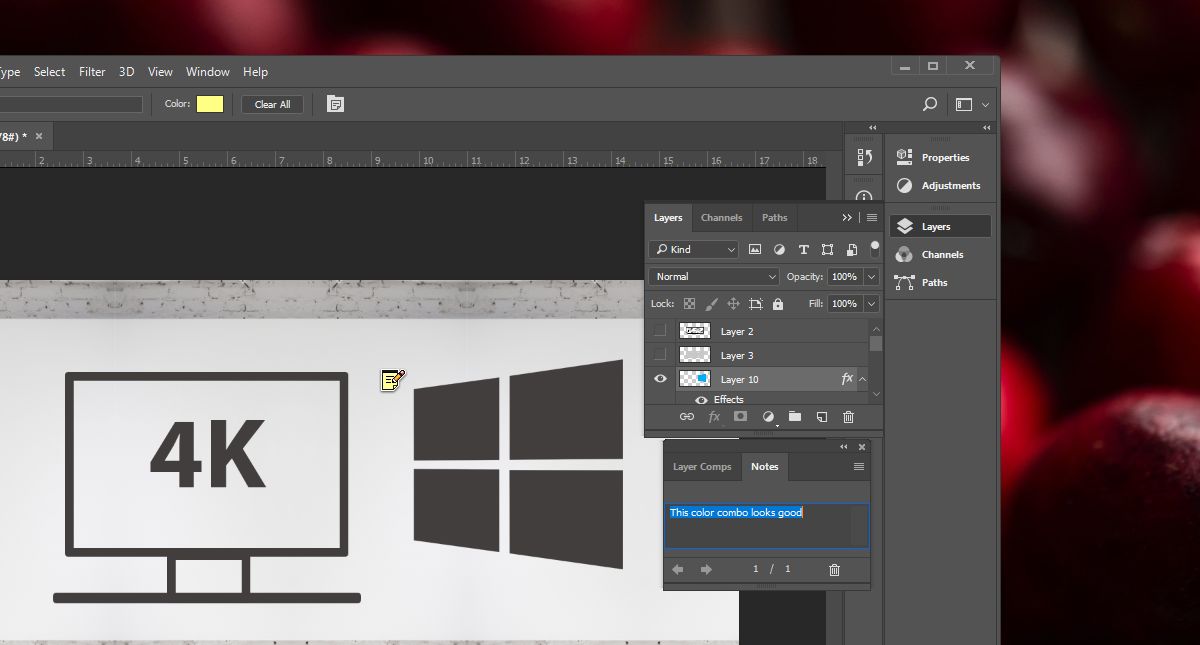
Noklikšķinot uz audekla, piezīmeslogs tiek iespējots automātiski. Jūs to paslēpjat / parādāt no Windows> Piezīmes Photoshop virsrakstjoslā. Piezīmes derīguma termiņš nav ierobežots. Vienkārši sāciet rakstīt mazajā logā un, kad esat pabeidzis, piesitiet taustiņam Enter.
Katrai pievienotajai piezīmei būs sava maza ikonauz audekla. Atsevišķu piezīmi var izdzēst, ar peles labo pogu noklikšķinot uz tās un atlasot izdzēšanas opciju, un visas piezīmes var izdzēst, ar peles labo pogu noklikšķinot uz jebkuras piezīmes un atlasot iespēju izdzēst visu.
Piezīmju ikonas var apgrūtināt darbu. Ja uzskatāt, ka tie ir uzmācīgi, bet nevēlaties tos izdzēst, dodieties uz Skatīt> Rādīt un noņemiet atzīmi no izvēles rūtiņas Piezīmes. Tādējādi tiks paslēptas visas jūsu pievienoto piezīmju ikonas, taču tās netiks izdzēstas.
Slāņu enkurošana
Ir grūti noticēt piezīmju nostiprināšanai slāņostas vienkārši nav Photoshop līdzeklis. Piezīmes ir kā komentāri, ko atstājat uz audekla, un tie nav domāti, lai palīdzētu jums izskaidrot, kāpēc slānim pievienojāt efektu vai kāds bija jūsu domāšanas process, kad to pievienojāt. Nākamā Photoshop versija tiks izlaista šogad, un mēs varam tikai cerēt, ka Adobe dažus no saviem rīkiem padarīja nedaudz noderīgākus.













Komentāri